Canva(キャンバ)のAIで画像やイラストを生成できるってほんと?

はい、Text to Imageという機能を使えば文字を打ち込むだけで
色々な画像を作ることができますよ!
この記事では、CanvaのAI Text to Image機能の使い方について詳しく解説します。
Canvaは、グラフィックデザインの初心者でも使いやすいツールとして人気ですよね。
最近、Canvaは新しい機能を追加し、もっと簡単にデザイン作業を行うことができるようになりました。
その中でも特に注目すべき機能が、AI 「Text to Image」機能です。
この機能により、テキストを入力するだけで、専門的なデザインスキルがなくても美しい画像を作成することができます。
AI Text to Image機能の使い方は?
Text to Image機能は、その名の通りテキストを画像に変換することができる機能です。
この機能を使用すると、デザインスキルがなくても、美しい画像を作成することができます。
使い方もとっても簡単です。
①Canvaにログインし、デザインを作成するページに移動する
アカウント作成したらデザインの作成ページに移動します。移動するには好きなテンプレートを開くだけでOKです。
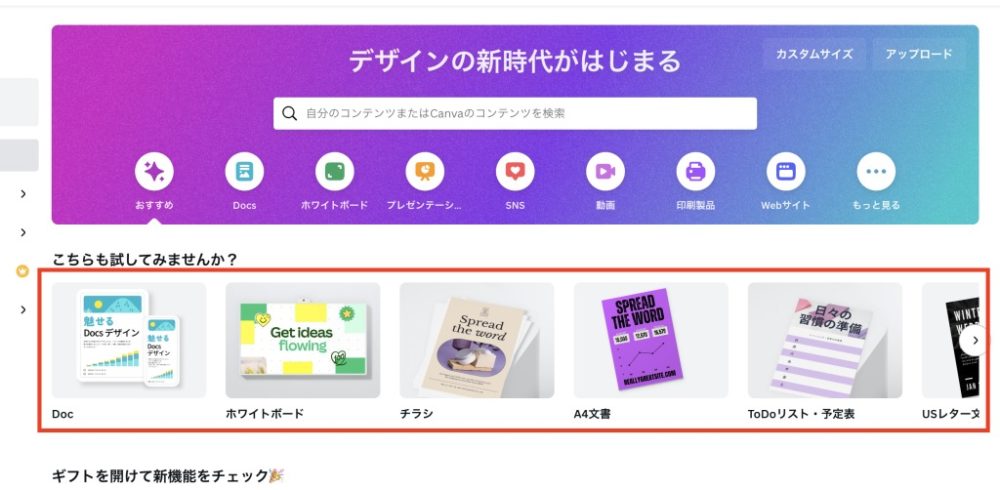
②左のメニューから「Canvaアプリ」を開く
次に、画面の左側に表示されるメニューからアプリを開いてください。
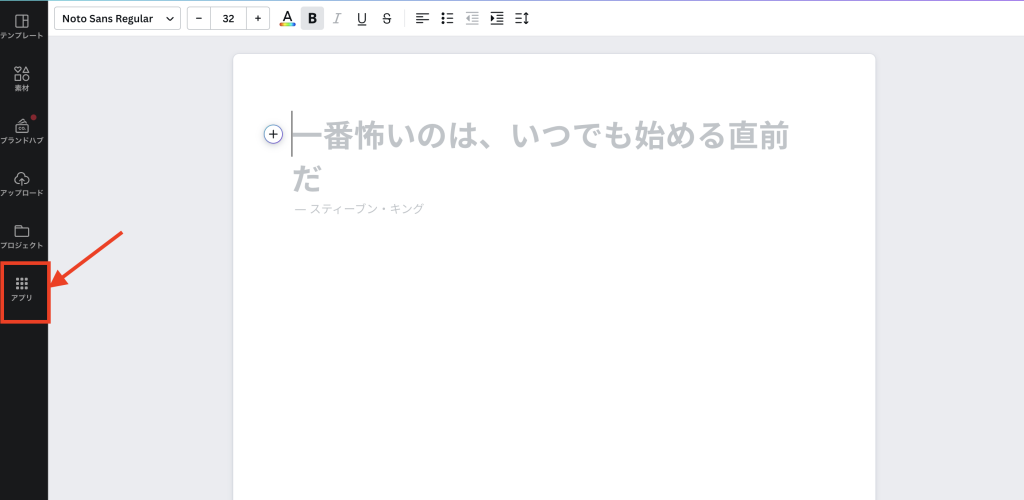
③「Text to Image」のアプリを開く
Canvaアプリの中から「Text to Image」を開くとアプリが起動します。
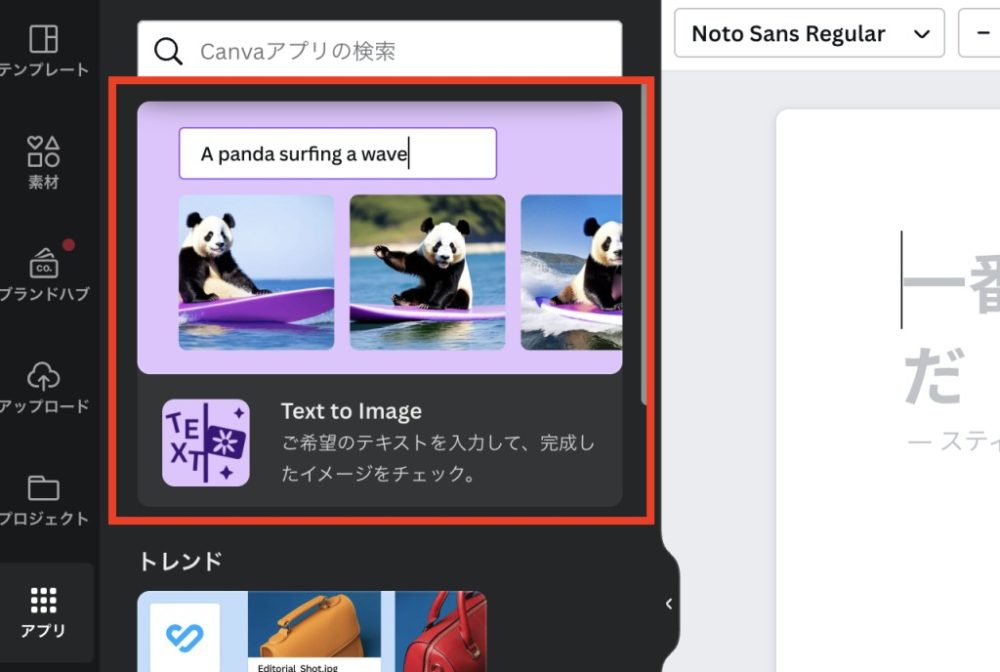
④後は文字を打ち込んで画像を生成するだけ
「Text to Image」が起動すると、テキストを入力する画面が表示されます。
ここに生成したい画像の指示を入力してください。
すると、Canvaが自動的に画像を生成してくれます。
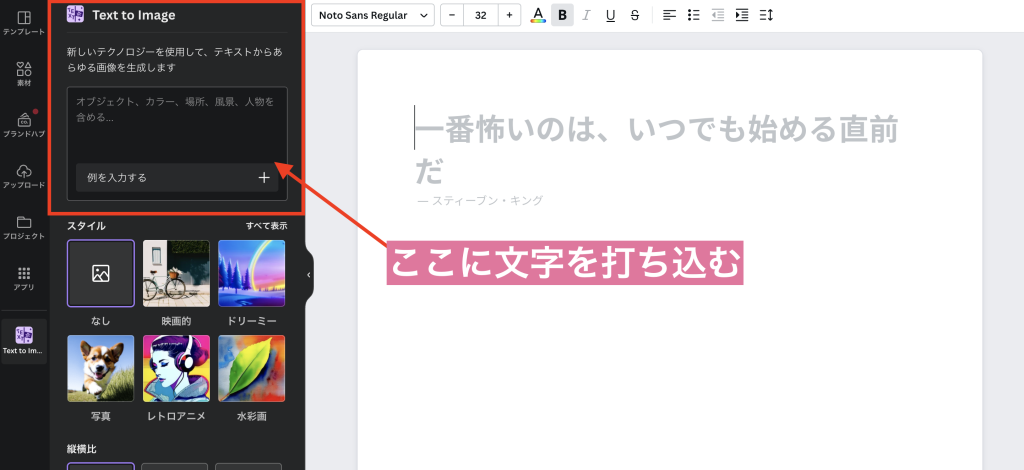

よーし画像を作るぞ、
今回は「犬の写真をいくつか生成してください」って書いてみよ!
「犬の写真をいくつか生成してください」などの指示を入力すると、画像の生成が始まります。日本語にも対応しているので思いついた指示を入力してみましょう。
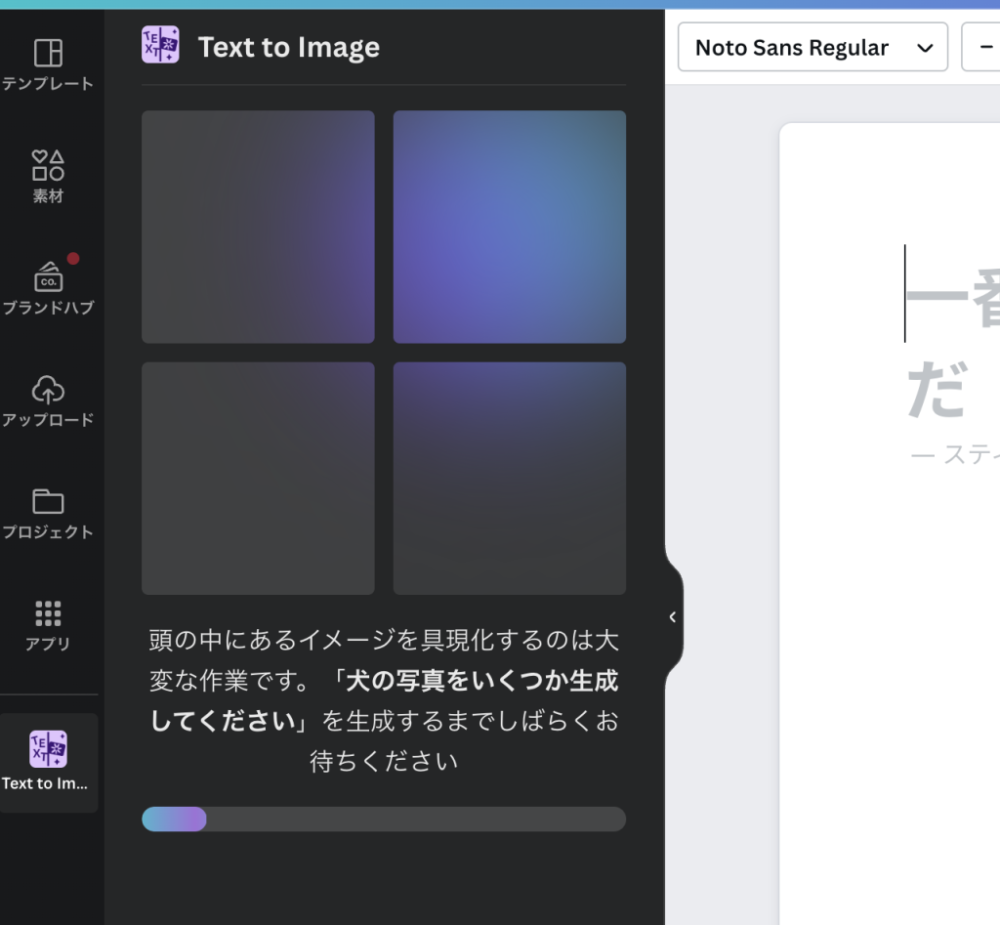
実際に出力した画像がこちら

犬の写真ができたよ!

いいですね!気に入った画像をクリックすると、
制作中の画面に貼り付けられるみたいですね。
以下が実際に「Text to Image」で出力した画像です。
気に入った画像はクリックすると制作中の資料などにに貼り付けることができます。
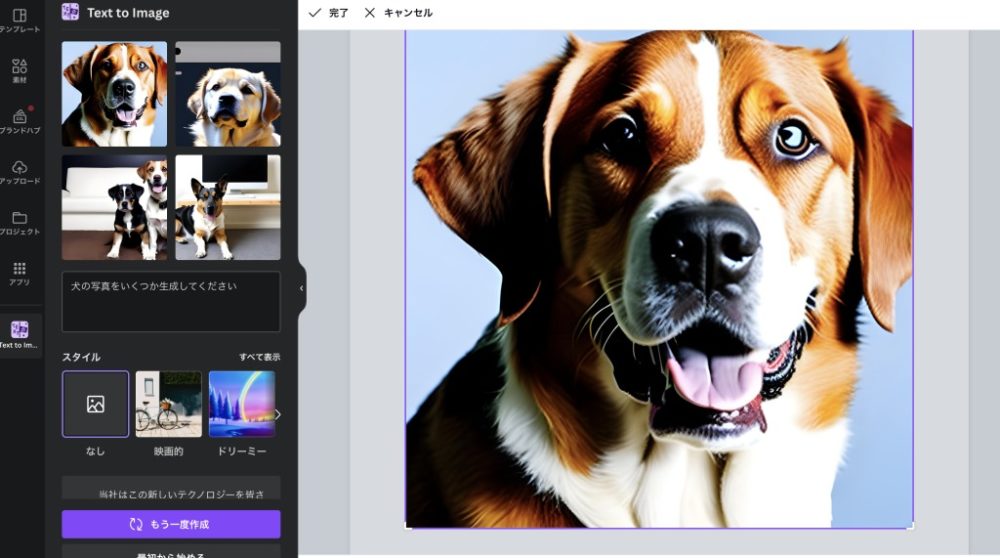
また、生成する画像のスタイルをいくつか選ぶことができます。以下はスタイルを「レトロアニメ」に変更したものです。
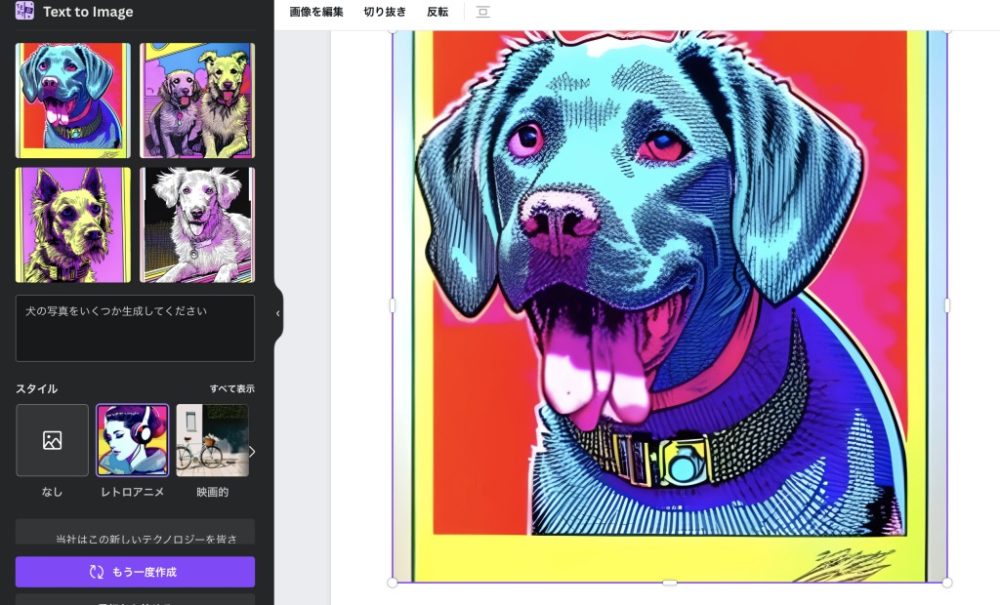
他にも、ミニマリスト風や映画的など色々なスタイルを選ぶことができます。
画像生成の指示「プロンプト(呪文)」の例は?
実際に使ってみると、Text to Imageは文章の中のキーワードを認識して画像を生成しているようでした。
試しに「パソコン、触る、人間。人の顔は生成しないでください。」と記載してみると思いっきり人の画像が生成されました。
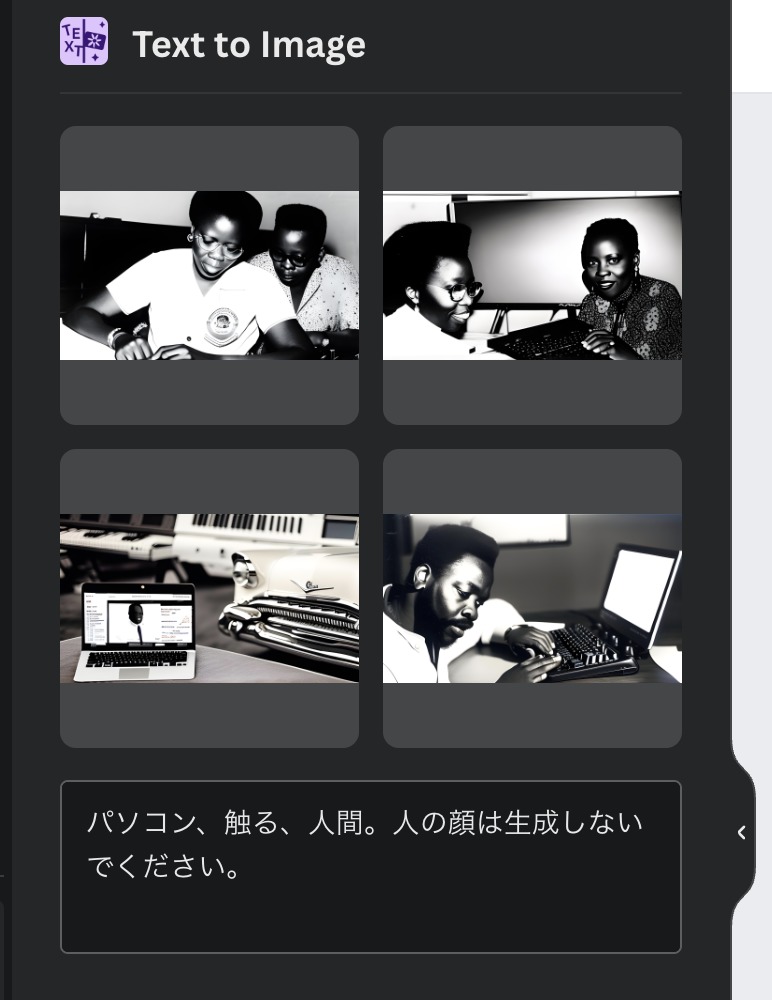
個人的な感想としては、日本語よりも英語の方が得意なのかな?と感じました。そのため、Midjourney(ミッドジャーニー)などの画像生成AIで使用されているような英語のプロンプトを試してみるといいかもしれません。
例)
油絵風に画像生成して→「a detailed oil painting of」
浮世絵風に画像生成して→「a ukiyoe of」
Text to Image機能の活用方法
Text to Image機能は、ブログのタイトル画像や、SNSの投稿画像、プレゼンテーションの資料画像など、さまざまな場面で活用することができます。
また、Canvaには多数のテンプレートが用意されているため、テキストを入力するだけで、既にデザインされた画像を簡単に作成することができます。
ですが、まだまだ機能的には発展途上のような気がしました。思い通りの画像を生成するのはちょっと手間がかかるので、実用できるかというと微妙なラインです。

資料作ってる時に、ちょっと画像が欲しい。
みたいなシチュエーションで活躍しそう。
AI Text to Image機能の注意点
Text to Image機能を使用する際には、いくつかの注意点があります。

まず、Canvaが生成する画像は、完璧ではなく、必ずしも使える画像が出てくるとは限りません。
また、Text to Image機能を使用する場合でも、基本的なデザインの知識は必要となります。例えば、フォントの種類やサイズ、色合いなどを適切に設定しなければ、美しい画像を作成することができません。
さらに、同じテキストでも、フォントや配色を変えることで、全く異なる印象を与えることができます。そのため、Text to Image機能を使用する場合は、慎重にデザインの要素を選択することが重要です。

たまに、これ著作権的にあかんやつやんって感じの画像が出てきたよ。
利用規約には「良い人間であれ」と書いてある
CanvaのText to Imageを含むAI製品を使う条件に良い人間であり、有害なコンテンツを作成するために使用しないでくださいと記載があります。とりあえず、倫理的に悪だと感じる用途には使わないのが良さそうですね。
規約には以下のような用途には使用しないでくださいと記載がありました。
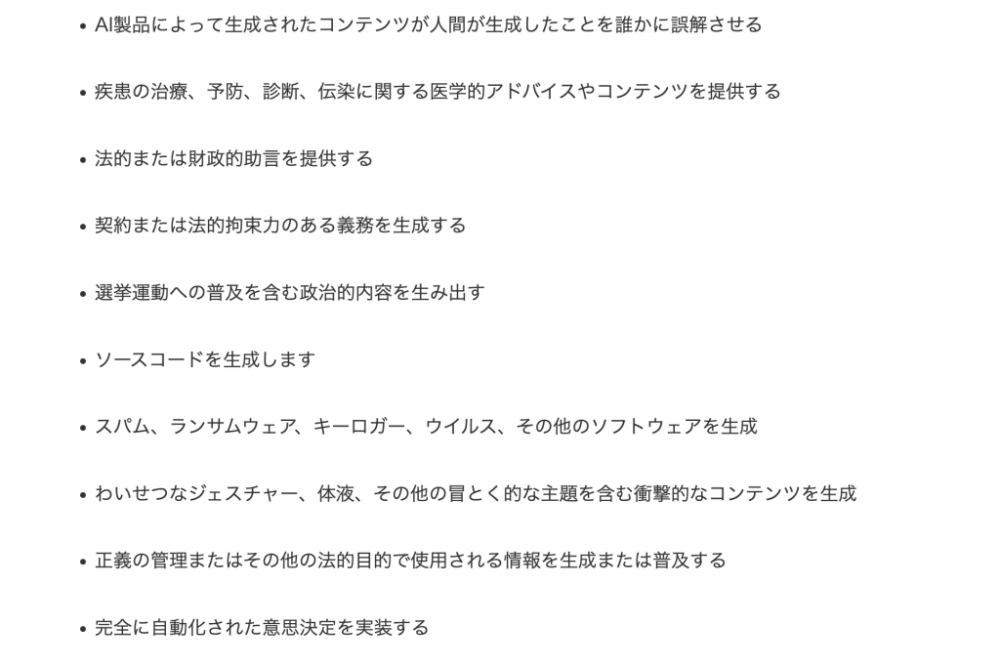
詳しくは利用規約をチェックしてください。
Text to Image機能を使いこなそう
CanvaのAI Text to Image機能は、初心者でも簡単に美しい画像を作成することができる便利な機能です。
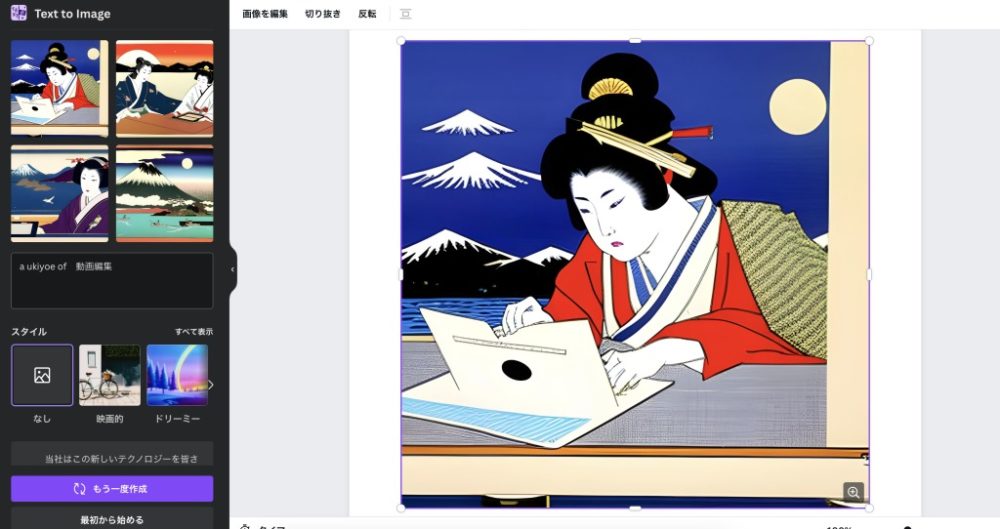
しかし、その結果が完璧であるとは限らず、基本的なデザインの知識が必要となります。
この機能を上手に活用し、より魅力的な画像を作成するためには、練習と学習が必要となります。
Text to Image機能を使いこなして、あなたのデザインスキルを向上させましょう。